win10系统默认是开启了自动更新功能的,不过有些网友的电脑不能自动更新系统,手动更新失败后想知道还有什么方法可以更新新版本win10。我们可以借助win10更新助手易升工具实现,那么如何使用win10更新助手?下面就教下大家win10易升工具使用方法。
具体的使用方法如下:
1、百度搜索win10进入,或者直接点击进入,点击立即更新。(https://www.microsoft.com/zh-cn/software-download/windows10)
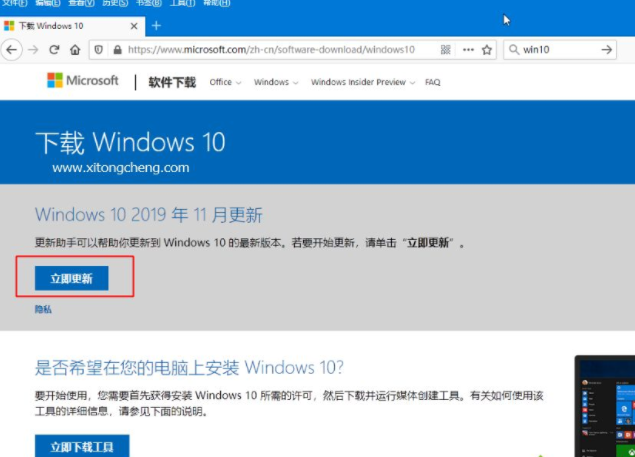
2、下载Windows10Upgrade9252.exe,这个就是win10更新助手,win10易升,双击直接运行。

3、打开win10易升,会提示你win10最新版本是多少,点击立即更新。

4、首先会检测兼容性,之后就是下载win10系统更新文件。

5、之后注销系统,重启自动执行win10更新过程,等待完成即可。
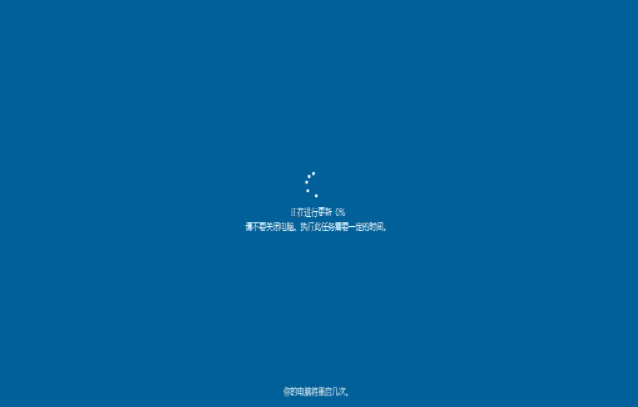
以上便是win10易升工具使用方法,有需要的小伙伴可以参照教程进行操作。
Copyright ©2018-2023 www.958358.com 粤ICP备19111771号-7 增值电信业务经营许可证 粤B2-20231006